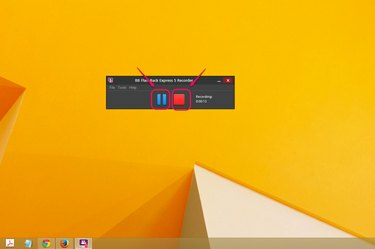
उपयोग में आसान, निःशुल्क रिकॉर्डिंग सॉफ़्टवेयर के साथ अपनी स्क्रीन रिकॉर्ड करें।
छवि क्रेडिट: माइक्रोसॉफ्ट के सौजन्य से
मुफ्त सॉफ्टवेयर जो आपको अपने कंप्यूटर स्क्रीन को रिकॉर्ड करने की अनुमति देता है, वह विंडोज, उबंटू और मैक सिस्टम के लिए उपलब्ध है। आप उपयोग कर सकते हैं बीबी फ्लैशबैक एक्सप्रेस 5 विंडोज सिस्टम के लिए, कज़ामो उबंटू सिस्टम के लिए और द्रुत खिलाड़ी मैक सिस्टम के लिए। इनमें से प्रत्येक प्रोग्राम में समान रिकॉर्डिंग विकल्प होते हैं, जैसे कि पूरी स्क्रीन या एक निर्दिष्ट क्षेत्र को रिकॉर्ड करना है या नहीं और कंप्यूटर या माइक्रोफ़ोन से ध्वनि शामिल करना है या नहीं।
विंडोज 8 में स्क्रीन रिकॉर्ड करें
चरण 1

बीबी फ्लैशबैक एक्सप्रेस 5 खोलें।
छवि क्रेडिट: ब्लूबेरी की सौजन्य
बीबी फ्लैशबैक एक्सप्रेस 5 खोलें और आरंभ करने के लिए "अपनी स्क्रीन रिकॉर्ड करें" पर क्लिक करें।
दिन का वीडियो
चरण 2
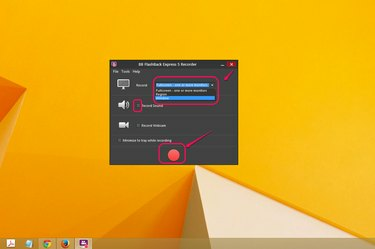
रिकॉर्डिंग वातावरण सेट करें।
छवि क्रेडिट: ब्लूबेरी की सौजन्य
"रिकॉर्ड:" ड्रॉप-डाउन मेनू पर क्लिक करें और चुनें कि आप क्या रिकॉर्ड करना चाहते हैं। एक या अधिक संपूर्ण मॉनीटर से सब कुछ रिकॉर्ड करने के लिए "पूर्णस्क्रीन" चुनें। आपके द्वारा निर्दिष्ट विशिष्ट क्षेत्र को रिकॉर्ड करने के लिए "क्षेत्र" चुनें। खुली खिड़की की सामग्री को रिकॉर्ड करने के लिए "विंडो" चुनें। यदि आप सॉफ़्टवेयर से ध्वनि रिकॉर्ड करना चाहते हैं या माइक्रोफ़ोन से अपनी आवाज़ रिकॉर्ड करना चाहते हैं तो "रिकॉर्ड ध्वनि" चेक बॉक्स को चेक करें। आप वेबकैम से भी रिकॉर्ड कर सकते हैं और रिकॉर्ड करते समय रिकॉर्डिंग सॉफ़्टवेयर को छोटा करना चुन सकते हैं। जब आप रिकॉर्डिंग वातावरण सेट करना समाप्त कर लें, तो "रिकॉर्ड" बटन पर क्लिक करें।
चरण 3
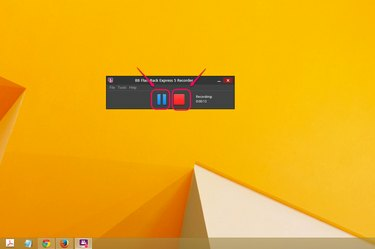
रिकॉर्डिंग को रोकें या रोकें।
छवि क्रेडिट: ब्लूबेरी की सौजन्य
यदि आप एक ब्रेक लेना चाहते हैं तो रिकॉर्डिंग सॉफ़्टवेयर को रोकने के लिए "रोकें" बटन पर क्लिक करें, और जब आप रिकॉर्डिंग समाप्त कर लें तो "रोकें" बटन पर क्लिक करें।
चरण 4
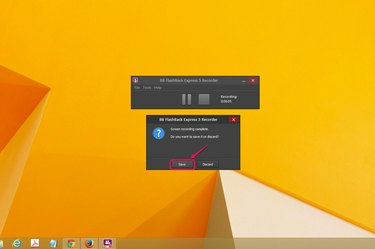
रिकॉर्डिंग सहेजें।
छवि क्रेडिट: ब्लूबेरी की सौजन्य
आपके द्वारा की गई रिकॉर्डिंग को सहेजने के लिए "सहेजें" चुनें। यदि आप संतुष्ट नहीं हैं और पुनः प्रयास करना चाहते हैं, तो "छोड़ें" पर क्लिक करें।
चरण 5
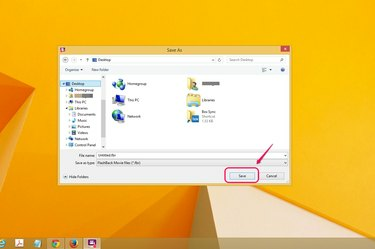
फ़ाइल को नाम दें और सहेजें।
छवि क्रेडिट: माइक्रोसॉफ्ट के सौजन्य से
उस स्थान पर नेविगेट करें जहां आप फ़ाइल को संग्रहीत करना चाहते हैं, उसे नाम दें और "सहेजें" पर क्लिक करें।
उबंटू में स्क्रीन रिकॉर्ड करें
चरण 1

कज़म में रिकॉर्डिंग वातावरण सेट करें।
छवि क्रेडिट: कज़ामो की सौजन्य
कज़म खोलें और स्क्रीन रिकॉर्ड करने के लिए "स्क्रीनकास्ट" चुनें। यदि आप केवल एक छवि चाहते हैं, तो "स्क्रीनशॉट" चुनें। फ़ुलस्क्रीन, सभी स्क्रीन, विंडो और क्षेत्र (एक क्षेत्र जिसे आप निर्दिष्ट करते हैं) में से वह क्षेत्र चुनें जिसे आप रिकॉर्ड करना चाहते हैं। यदि आप अपनी रिकॉर्डिंग में कर्सर, स्पीकर से ध्वनि या माइक्रोफ़ोन से ध्वनि शामिल करना चाहते हैं, तो उपयुक्त चेक बॉक्स को चेक करें, यदि आप चाहें तो एक समय विलंब सेट करें और "कैप्चर करें" पर क्लिक करें।
चरण 2

रिकॉर्डिंग समाप्त करें।
छवि क्रेडिट: कज़ामो की सौजन्य
यदि आपको ब्रेक लेने की आवश्यकता है तो रिकॉर्डिंग को रोकने के लिए मेनू बार पर वीडियो कैमरा आइकन पर क्लिक करें। जब आप कर लें, तो "रिकॉर्डिंग समाप्त करें" पर क्लिक करें।
चरण 3
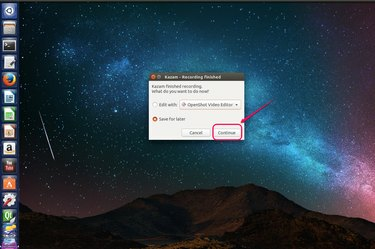
रिकॉर्डिंग संपादित करें या सहेजें।
छवि क्रेडिट: कज़ामो की सौजन्य
आपके द्वारा इंस्टॉल किए गए वीडियो-संपादन सॉफ़्टवेयर के साथ वीडियो संपादित करने या वीडियो को यथावत सहेजने के बीच चुनें। इस उदाहरण के लिए, "बाद के लिए सहेजें" के बगल में स्थित त्रिज्या बटन पर क्लिक करें और "जारी रखें" पर क्लिक करें।
चरण 4
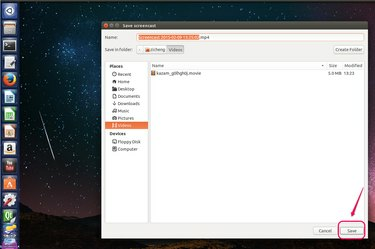
रिकॉर्डिंग सहेजें।
छवि क्रेडिट: उबंटू की सौजन्य
उस स्थान पर नेविगेट करें जहाँ आप रिकॉर्डिंग संग्रहीत करना चाहते हैं, उसे नाम दें और "सहेजें" पर क्लिक करें।
Mac पर स्क्रीन रिकॉर्ड करें
चरण 1

क्विकटाइम प्लेयर खोलें।
छवि क्रेडिट: ऐप्पल की सौजन्य
एप्लिकेशन फ़ोल्डर में "क्विकटाइम प्लेयर" पर डबल-क्लिक करें।
चरण 2

"नई स्क्रीन रिकॉर्डिंग" चुनें।
छवि क्रेडिट: ऐप्पल की सौजन्य
फ़ाइल मेनू के अंतर्गत "नई स्क्रीन रिकॉर्डिंग" चुनें।
चरण 3

रिकॉर्डिंग वातावरण सेट करें।
छवि क्रेडिट: ऐप्पल की सौजन्य
ड्रॉप-डाउन मेनू से रिकॉर्डिंग के लिए ऑडियो चुनें। आप कोई ऑडियो नहीं चुन सकते हैं या डिजिटल या लाइन इनपुट विकल्पों में से चुन सकते हैं। जब आप रिकॉर्डिंग में माउस क्लिक करते हैं या नहीं, तो आप नेत्रहीन दिखाना भी चुन सकते हैं।
चरण 4

"रिकॉर्ड" पर क्लिक करें।
छवि क्रेडिट: ऐप्पल की सौजन्य
रिकॉर्डिंग शुरू करने के लिए "रिकॉर्ड" बटन पर क्लिक करें।
चरण 5

रिकॉर्डिंग क्षेत्र चुनें।
छवि क्रेडिट: ऐप्पल की सौजन्य
तय करें कि आप पूर्ण स्क्रीन रिकॉर्ड करना चाहते हैं या आपके द्वारा निर्दिष्ट क्षेत्र। पूर्ण स्क्रीन रिकॉर्ड करने के लिए, शुरू करने के लिए कहीं भी क्लिक करें। किसी विशिष्ट क्षेत्र के लिए, उस क्षेत्र के एक कोने में माउस को क्लिक करके रखें जिसे आप रिकॉर्ड करना चाहते हैं और इसे आयताकार या चौकोर आकार बनाते हुए विपरीत कोने में खींचें। माउस छोड़ें।
चरण 6

रिकॉर्डिंग शुरू करें।
छवि क्रेडिट: ऐप्पल की सौजन्य
जब आप शुरू करने के लिए तैयार हों तो "रिकॉर्डिंग शुरू करें" पर क्लिक करें।
चरण 7
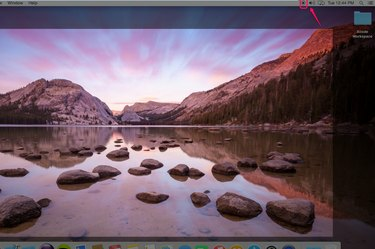
रिकॉर्डिंग बंद करो।
छवि क्रेडिट: ऐप्पल की सौजन्य
जब आप रिकॉर्डिंग समाप्त कर लें तो मेनू बार पर "रोकें" बटन पर क्लिक करें।
चरण 8
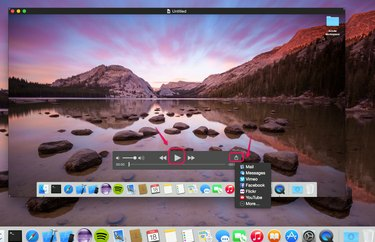
अपनी रिकॉर्डिंग देखें और साझा करें।
छवि क्रेडिट: ऐप्पल की सौजन्य
अपनी रिकॉर्डिंग देखने के लिए "प्ले" बटन पर क्लिक करें। रिकॉर्डिंग को विभिन्न सोशल नेटवर्किंग सिस्टम या ईमेल पर भेजने के लिए, शेयर आइकन पर क्लिक करें, एक बॉक्स जिसमें एक तीर की ओर इशारा किया गया है।
चरण 9

रिकॉर्डिंग सहेजें।
छवि क्रेडिट: ऐप्पल की सौजन्य
रिकॉर्डिंग को सहेजने के लिए फ़ाइल मेनू के अंतर्गत "सहेजें..." चुनें।
चरण 10
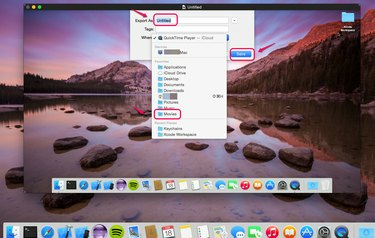
रिकॉर्डिंग को नाम दें और स्टोर करें।
छवि क्रेडिट: ऐप्पल की सौजन्य
फ़ाइल को नाम दें। ड्रॉप-डाउन मेनू "कहां" से चुनें कि आप फ़ाइल को कहाँ संग्रहीत करना चाहते हैं। जब आप समाप्त कर लें, तो "सहेजें" पर क्लिक करें।
टिप
बीबी फ्लैशबैक एक्सप्रेस को डाउनलोड करने के लिए एक ईमेल पते की आवश्यकता होती है। सॉफ़्टवेयर तक पहुंच प्राप्त करने के लिए आपको उनके द्वारा आपके ईमेल पर भेजी जाने वाली लाइसेंस कुंजी दर्ज करनी होगी। बीबी फ्लैशबैक प्रो में मूवी संपादन और विभिन्न निर्यात प्रारूप जैसी अधिक सुविधाएं उपलब्ध हैं, जो एक भुगतान किया गया संस्करण है।




